Как найти место, где была сделана фотография
[ad_1]
В этой статье мы рассмотрим, как получить доступ к информации о местоположении или данным геотега, прикрепленным к фотографии, и использовать эту информацию, чтобы найти, где именно была сделана фотография.

Обратите внимание, что информация в этой статье предназначена для образовательных целей и не должна использоваться для поиска информации о местоположении фотографий, которые вам не принадлежат или принадлежат другим лицам.
Найдите место, где была сделана фотография
Если вы не знали, камеры почти на всех смартфонах имеют встроенную функцию GPS. В тот момент, когда вы делаете снимок, ваша камера записывает координаты GPS того места, где был сделан снимок, и маркирует эту информацию на снимке.
Это позволяет любому легко узнать, где была сделана конкретная фотография. Все, что вам нужно сделать, это получить доступ к данным GPS, прикрепленным к фотографии, и использовать эти данные на Google Maps или других веб-сайтах, чтобы узнать место, где была сделана фотография.
Где хранится информация о местоположении на фотографиях?
Информация о местоположении фотографии, сделанной камерой смартфона, сохраняется в виде координат широты и долготы, относящихся к месту, где была сделана фотография.
Эта информация хранится в формате файла сменного изображения (EXIF) вместе с множеством других данных, таких как размер диафрагмы камеры, выдержка, фокусное расстояние, чувствительность ISO, режим камеры и т. Д.
Доступ к информации о местоположении, прикрепленной к фотографии
Первым шагом будет доступ к данным EXIF, прикрепленным к фотографии, и проверка, содержат ли они информацию о месте, в котором была сделана фотография.
1. Сначала загрузите Фото на ваш компьютер с Windows или Mac
2. Затем щелкните правой кнопкой мыши на Фото а затем нажмите на Характеристики (См. Изображение ниже)
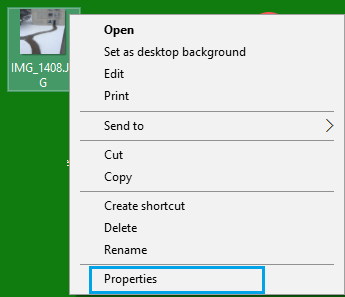
3. На следующем экране убедитесь, что вы находитесь на Подробности и прокрутите вниз, пока не увидите раздел с надписью GPS. В этом разделе вы найдете Координаты GPS (Широта, Долгота), прикрепленные к фотографии (см. Изображение ниже)
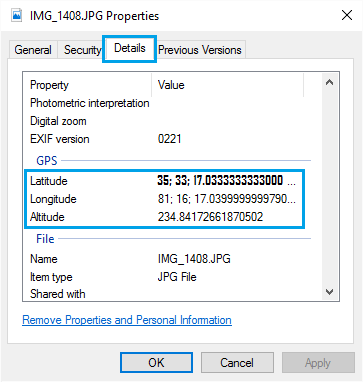
Информация о широте и долготе, как вы можете видеть на изображении выше, доступна в форме градусов, минут и секунд.
Используйте Карты Google, чтобы найти место, где была сделана фотография
Неизвестная многим пользователям, функция поиска в Google Maps также позволяет искать место, вводя его координаты GPS.
1. Используя метод, описанный выше, получите информацию о широте и долготе, прикрепленную к фотографии.
2. Откройте Google Карты на своем компьютере и введите Координаты GPS в строку поиска Google Maps и нажмите клавишу Enter на вашем компьютере или щелкните значок поиска (см. изображение ниже)
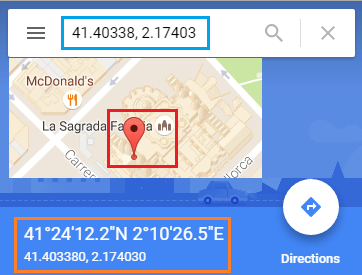
3. Через несколько секунд Google Maps укажет точное место расположения, соответствующий GPS-координатам, которые вы только что ввели в строку поиска (см. изображение выше).
Карты Google принимают координаты в любом из следующих форматов.
- Градусы, минуты и секунды (DMS): 41 ° 24’12,2 ″ с.ш., 2 ° 10’26,5 ″ в.д.
- Градусы и десятичные минуты (DMM): 41 24.2028, 2 10.4418
- Десятичные градусы (DD): 41.40338, 2.17403
Убедитесь, что вы правильно ввели координаты, используя правильные символы для градусов, минут и секунд. Вы можете ввести координаты в десятичных градусах, если вам сложно ввести символ градуса «°».
Вы можете посмотреть, как искать место, используя координаты широты и долготы, если вы все еще не уверены в этой части.
- Как отключить привязку фотографий к фотографиям на iPhone и iPad
[ad_2]
